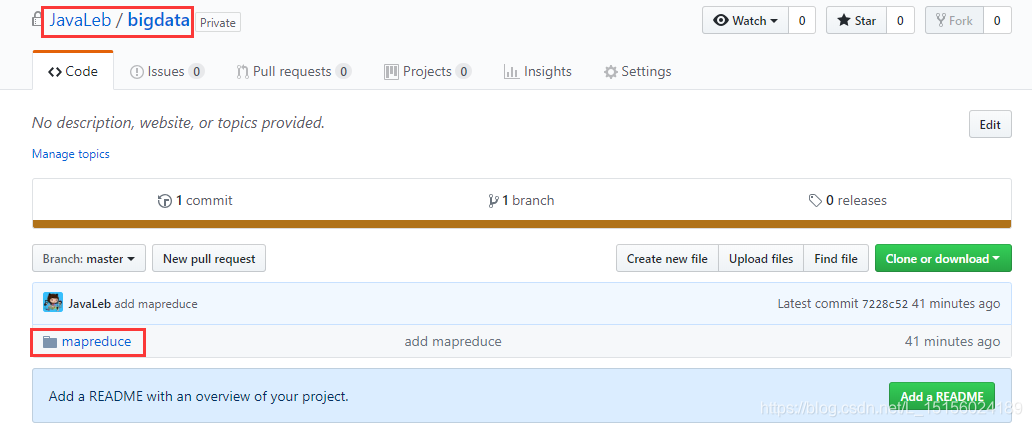eclipse版本:Release Notes 4.7 (Oxygen)
Git卸载
如果eclipse中已经安装了Git,可以卸载重新安装:
(1)打开eclipse开发工具,依次点击Help-->About Eclipse,如图:

(2)点击Installation Details,如图:

(2)选择要卸载的Git(按下Ctrl键可以多选),点击Uinstall...,如图:

(3)点击Finish,卸载成功后,需要重启eclipse,如图:

点击Restart Now,重启eclipse。
Git安装
方式(一)
(1)依次点击Help-->Install New Software...,如图:

(2)点击Add,如图:

(3)Name填入EGit,Location填入Edit下载地址http://download.eclipse.org/egit/updates,如图:

(4)点击OK,如图:

勾选安装的Git(这里三个都选上了),点击Next后按照默认安装即可,安装完成后重启eclipse。重启后还会出现EGit欢迎页,如图:

(5)可以进入卸载页面查看是否安装成功,如图:

方式(二)
(1)点击Help-->Eclipse Marketplace,如图:

(2)Find搜索框输入EGit,点击Go进行搜索,如图:

在搜索结果中找到EGit,点击Install,上图因为已经安装了EGit,所以显示的是Installed,表示已经安装。
Git配置
eclipse配置Git前,需要安装Git客户端,请自行安装。
(1)打开Window-->Preferences-->Team-->Git-->Configuration,如图:

这里显示的Key-Value是我之前使用Git命令配置的,默认只有user
(2)点击Add Entry,可以配置Key-Value,如图:

email和name比较重要,应当要配置。为了方便编辑提交信息,编辑器配置也很有必要,默认是vim,这里配置的notepad++。
(3)点击Remove可以删除已经配置好的Key-Value。
首次提交代码到本地仓库
(1)在需要提交的项目上右键-->Team-->Share Project,如图:

(2)点击Share Project,如图:

(3)点击Create可以创建一个本地仓库,如图:

事实上是在本地G:\git_local_repository目录下生成了.git目录。
(4)点击Finish,项目上上出现了问号?,表示untracked状态,如图:

同时,如果项目原来不在G:\git_local_repository目录下,此时也会将项目自动剪切到该目录下,如图:

项目经过Share后,Team选项也会更新,如图:

(5)点击Commit,如图:

(6)如果此时直接点击Commit按钮,会提示暂存区没有文件,如图:

文件的正常提交顺序是先添加到暂存区,然后提交。
(7)选择工作区所有文件,点击工作区右上角绿色加号+,将文件放入暂存区,如图:


此时项目上的问号变成+号,表示文件已经放入暂存区,如图:

(8)填入Commit Message后(与人方便与己方便),点击Commit,此时文件会被提交到本地仓库,工作区、暂存区和消息区同时变成空白,如图:
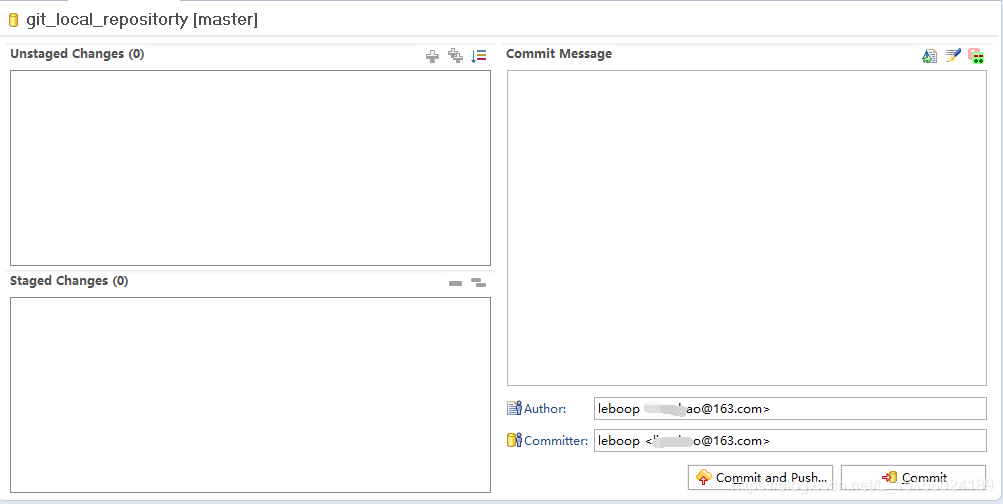
此时项目上出现类似仓库的图标,表示文件已经在本地仓库中,如图:

push代码到GitHub
在推送代码到GitHub之前,需要在GitHub注册账号和创建仓库。
(1)在项目上右键-->Team-->Remote-->Push,如图:

(2)点击Push,如图:

配置GitHub的URI,连接协议,常用的有http,https,Git和SSH,这里是https,填入GitHub的账号和密码。
(3)点击Next,如图:

选择Source ref和Destination ref。
(4)单击Add Spec,如图:

勾上Force Update(提较non-fast-forward)
(5)点击Next,如图:

(6)点击Finish,成功推送后,如图:

可以进入GitHub上查看,如图: